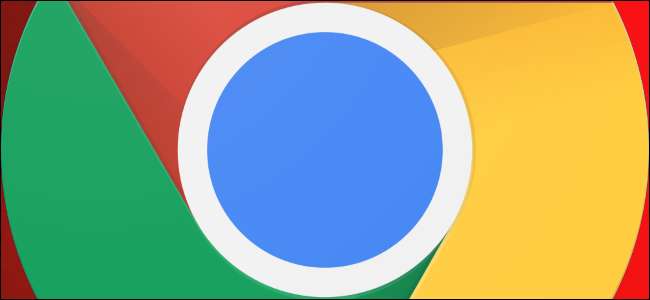
Ti ritrovi ad accedere a Facebook, Twitter o altri siti Web che distraggono quando invece dovresti fare qualcos'altro? Blocca quel sito web in Google Chrome. Altre soluzioni ti permetteranno di bloccare i siti web per bambini a casa o anche per i dipendenti.
Come bloccare rapidamente un sito web per te stesso
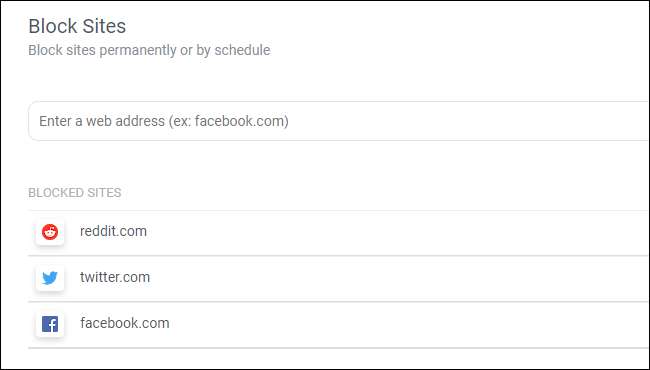
Noi raccomandiamo Blocca sito per Chrome per bloccare rapidamente i siti web. Installalo e puoi utilizzare le semplici opzioni dell'estensione per definire un elenco di siti bloccati. Puoi persino impostare un reindirizzamento, in modo da essere automaticamente indirizzato a un sito web che dovresti utilizzare (forse il sito web del tuo posto di lavoro) quando visiti un sito bloccato. Oppure abilitalo in base a una pianificazione in modo da poter guardare Facebook quanto vuoi, purché sia al di fuori dell'orario che dovresti definire.
Questo non è infallibile. In effetti, è l'opposto. Puoi modificare rapidamente le autorizzazioni di Blocca sito per sbloccare i siti web. E, sebbene tu possa definire la protezione tramite password, chiunque utilizzi il tuo computer potrebbe aprire qualsiasi altro browser web per aggirare il blocco. È un modo per mantenerti in carreggiata e aggiungere ulteriore attrito prima di accedere a un sito web, tutto qui. Non è un modo per controllare l'accesso ai siti web per i bambini a casa o per i dipendenti di un'organizzazione
Se non desideri che un'estensione come Block Site venga eseguita su ogni sito web che visiti, puoi farlo utilizzare le autorizzazioni delle estensioni di Google Chrome per limitarne l'accesso . Ad esempio, se vuoi solo bloccare Facebook, puoi limitare Block SIte a funzionare solo su facebook.com.
RELAZIONATO: Come controllare le autorizzazioni di un'estensione di Chrome
I geek esperti possono essere abituati a bloccare i siti web utilizzando il file hosts del loro sistema, che ti consente di definire un elenco personalizzato di domini e gli indirizzi IP ad essi associati. Tieni presente che Google Chrome ignora il file hosts del tuo sistema. Ciò impedisce al malware di reindirizzare siti Web come Facebook a posizioni dannose, ma impedisce anche di bloccare siti Web come Facebook allo stesso modo. Ecco perché l'estensione è così utile.
Come bloccare i siti Web con il controllo genitori

L'estensione Blocca sito funziona bene, per te stesso. Ma non puoi utilizzarlo in modo efficace per bloccare l'accesso ai siti web per i tuoi figli.
Molti router Wi-Fi hanno funzionalità di blocco dei siti Web integrate e funzioneranno molto meglio di questa estensione di Chrome. Se il tuo router ha una tale funzionalità, puoi dire al tuo router di bloccare un sito web e nessuno sulla tua rete Wi-Fi sarà in grado di accedervi. Le persone potrebbero ancora utilizzare VPN o proxy per aggirare la lista nera, ovviamente, niente è infallibile.
Potresti anche voler esaminare il software di controllo parentale che viene eseguito sul tuo computer stesso. Oltre al software di controllo parentale di terze parti, il tuo sistema operativo contiene alcuni strumenti utili.
Per esempio, le funzionalità per la famiglia in Windows 10 ti lascerò bloccare i siti Web per un account bambino . Su un Mac, è stata aggiunta la funzione Screen Time macOS Catalina ti lascerò limitare l'accesso ai siti . Su un Chromebook puoi farlo usa Family Link per controllare quali siti web può visitare l'account di un bambino.
Come bloccare un sito Web in un'organizzazione
Le organizzazioni che utilizzano Chrome Enterprise possono utilizzare la funzione URLBlacklist di Chrome per bloccare singoli siti web. Questa funzione è destinata ai professionisti IT che gestiscono i dispositivi di un'organizzazione e non ti aiuterà a gestire Chrome a casa. Consultare Documentazione di blocco dei siti web di Google per maggiori informazioni.







